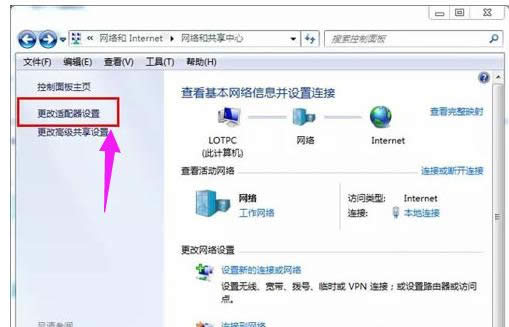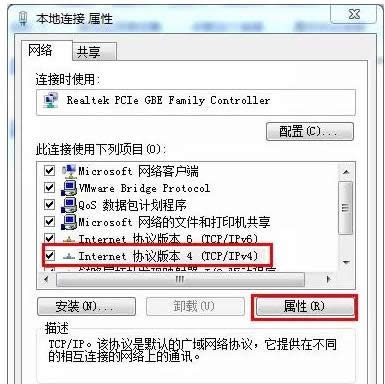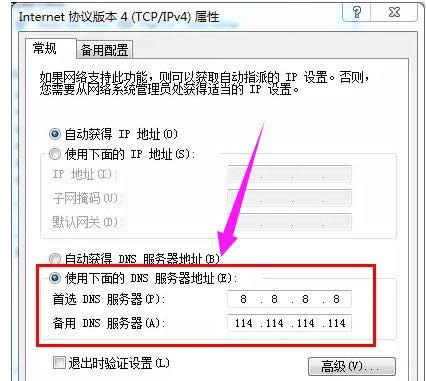找不到服务器或 DNS 出错,本文教您找不到服务器或dns出错怎样处理
发布时间:2021-10-20 文章来源:深度系统下载 浏览:
|
Windows 7,中文名称视窗7,是由微软公司(Microsoft)开发的操作系统,内核版本号为Windows NT 6.1。Windows 7可供家庭及商业工作环境:笔记本电脑 、平板电脑 、多媒体中心等使用。和同为NT6成员的Windows Vista一脉相承,Windows 7继承了包括Aero风格等多项功能,并且在此基础上增添了些许功能。 用浏览器的朋友是不是经常会遇到打开浏览器显示“找不到服务器或DNS错误”的提示而上不了网呢,但是可以上QQ、迅雷下载,而且直接输入IP地址是可以成功登上的,经常出现“找不到服务器或DNS”怎么办?下面,小编给大家带来了找不到服务器或dns错误的解决图文。 DNS是由解析器和域名服务器组成的,用户如果想要上网的话一些要先设置DNS才可以。不过,最近不少使用电脑的用户反馈,在打开浏览器时遇到提示“找不到服务器或DNS错误”,这该怎么办呢?下面,小编给大家准备了找不到服务器或dns错误的处理教程。 找不到服务器或dns错误怎么解决 1、病毒所致:如果你电脑中了病毒,让你的DNS被劫持,比如自己的浏览器主页被篡改了,打开一些常见网页打不开或者会有弹窗、跳转等。 解决办法:使用你电脑上已经下载好了的正版杀毒软件对你的电脑全盘扫描,看下有没有病毒,没有病毒且杀毒后再次访问网页可以打开,很可能是因为病毒原因所引起的。 2、网站故障:如果你只是某个网站打不开,那么可能是该网站的服务器发生故障,也可能是网络服务器的线路发生意外堵塞,导致了一部分的用户无法打开网页。 解决办法:如果是你访问的网站的问题,那么我们多刷新下网页,或者换个时间段访问。 3、网络故障:通常是DNS错误所致。 解决办法:如果你发现QQ是可以登录的,而网站打不开,那么绝大数都是因为DNS错误导致的,我们重新设置下DNS服务器即可解决。 一般情况,上网都是自动获取的DNS地址,但是可以尝试一下手动设置DNS地址,具体方法如下: 以Win7为例,首先我们在桌面左下角处点击“开始菜单”→找到并点击“控制面板”→查看方式为“类别”,点击“网络和 Internet”→点击“网络和共享中心”→再点击左侧栏中的“更改适配器设置”。
服务器载图1 鼠标右击“本地连接”选择“属性”→点选“Internet 协议4(TCP/IPv4)”再点击“属性”。
找不到服务器载图2 我们将自动获得DNS服务器地址修改为使用下面的DNS服务器地址,设置正确的DNS服务器地址。
dns载图3 关于DNS服务器地址,我们可以设置为8.8.8.8和114.114.114.114 以上就是找不到服务器或dns错误的解决经验。 Windows 7简化了许多设计,如快速最大化,窗口半屏显示,跳转列表(Jump List),系统故障快速修复等。Windows 7将会让搜索和使用信息更加简单,包括本地、网络和互联网搜索功能,直观的用户体验将更加高级,还会整合自动化应用程序提交和交叉程序数据透明性。 |